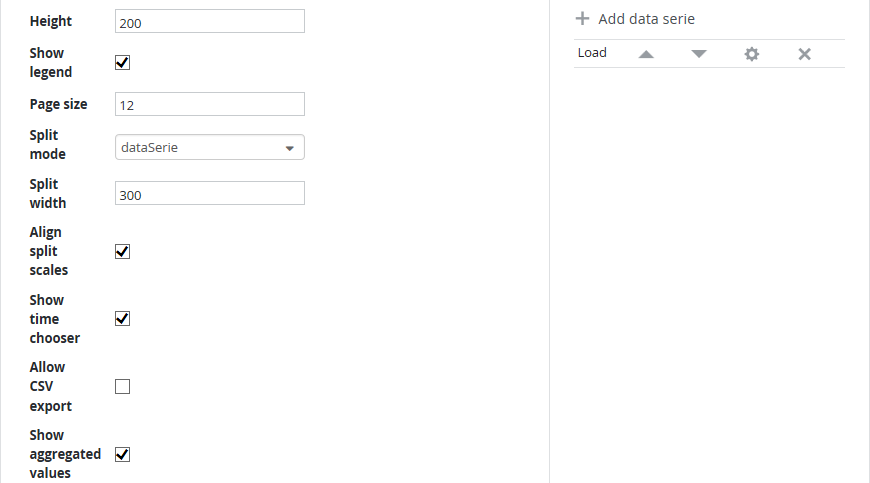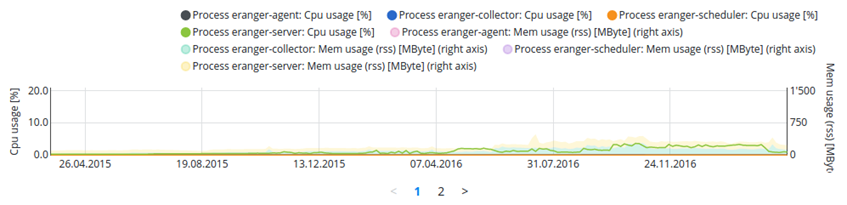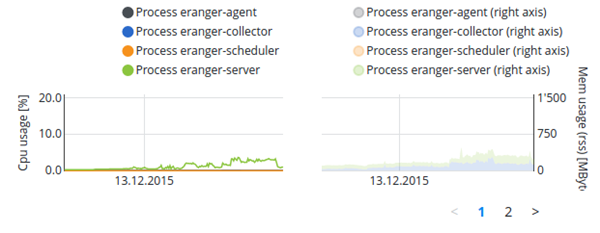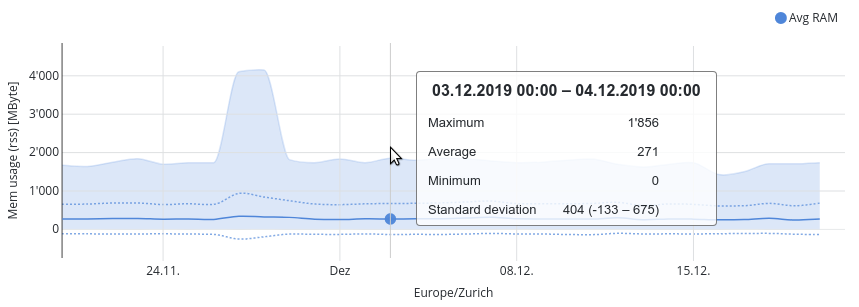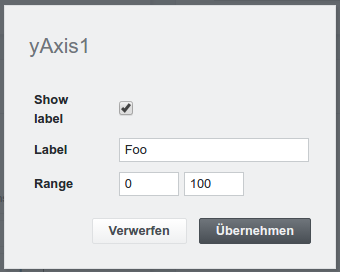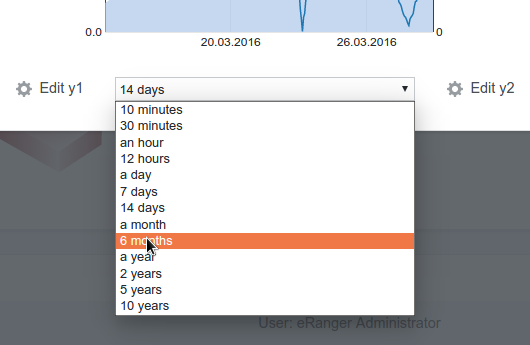Edit Historique des valeurs
Réglages
Pour créer un nouveau widget Historique des valeurs :
- Ajouter une ou plusieurs séries de données,
- Choisissez la hauteur du tracé (optionnel),
- Si la même série de données doit être affichée pour plusieurs objets, configurez la taille de la page, le mode de fractionnement et la largeur de fractionnement (facultatif),
- Activer ou désactiver l'export CSV des données affichées dans le widget,
- Activer ou désactiver le tableau des valeurs agrégées sous le widget,
- Configurer les axes Y (facultatif),
- Choisissez une plage de temps sur l'axe X (facultatif).
Ajouter une série de données
Cliquez sur le bouton Ajouter une série de données pour ajouter une nouvelle série de données.
La première étape consiste à définir un ou plusieurs objets SKOOR Engine à partir desquels obtenir des données. Cliquez sur ajouter une série de données et utilisez le filtre d'objet pour sélectionner les objets appropriés.
Les paramètres suivants peuvent être configurés pour chaque élément de la série de données :
| Paramètre | Description |
|---|---|
| Nom | Nom de la série de données. Ceci est utilisé pour identifier la série de données dans la liste des séries de données du masque d'édition de l'historique des valeurs. |
| Titre | Titre de la série de données personnalisée utilisé dans la légende (facultatif). |
| Évaluer | Certains objets SKOOR Engine offrent plus d'une valeur de mesure. Choisissez la valeur pour laquelle obtenir les données d'historique. La section Liste des clés de valeur de tâche/SLC vous donne un aperçu des |
| Taper | Ligne ou zone (la valeur par défaut est ligne ). |
| Axe Y | Choisissez lequel des 2 axes verticaux utiliser pour tracer cette série de données (la valeur par défaut est left ). |
| Mode | Choisissez le mode d'échantillonnage (facultatif) : avg (tracer la valeur moyenne pour chaque échantillon de temps. Il s'agit de la valeur par défaut), max (valeur maximale) ou min (valeur minimale). Pour plus de détails voir Historique des valeurs |
| Couleur | Couleur personnalisée (facultatif). |
| Couche d'arrière-plan | L'historique des valeurs peut être enrichi par des informations d'état ou de seuil. Choisissez l'un d' aucun , d' états ou de seuils |
| Seuils de couleur | Si coché, les seuils seront affichés dans leurs couleurs bien connues, sinon en nuances de gris. Cette option n'est visible que lorsque le calque d'arrière-plan est défini sur des seuils. A noter que les seuils avec operateur <> ne peuvent pas être affichés |
Choisissez la hauteur du terrain
Par défaut, la hauteur du tracé est déterminée automatiquement. Cependant, en utilisant le champ Hauteur , une hauteur de tracé personnalisée peut être spécifiée (en pixels).
Diviser les graphiques / Agréger les valeurs
Si les données de plusieurs objets doivent être affichées, il peut être judicieux de diviser la série de données en plusieurs graphiques. Cela peut être fait soit par objet, soit par série de données.
L'image suivante montre l'utilisation du processeur et de la mémoire de plusieurs processus sur un appareil dans un seul graphique :
Les mêmes données peuvent maintenant être fractionnées comme dans l'exemple suivant où la série de données en mode fractionné a été utilisée :
Si un grand nombre de graphiques apparaît avec le mode fractionné, la taille de la page peut être utilisée pour réduire le nombre de graphiques par page. La largeur fractionnée définit la largeur par graphique affichée sur les pages.
De plus, il est possible d'afficher les valeurs agrégées de tous les objets d'une série de données. L'historique des valeurs résultantes affiche les valeurs moyennes, minimales et maximales et l'écart type résultant.
Configurer l'axe Y
Cliquez sur Modifier y1 pour modifier l'axe Y de gauche ou sur Modifier y2 pour modifier l'axe Y de droite :
| Paramètre | Description |
|---|---|
| Afficher l'étiquette | Afficher ou masquer l'étiquette. |
| Étiquette | Libellé de l'axe Y (facultatif). Si laissé vide, l'étiquette est construite à partir de la valeur de l'objet. |
| Intervalle | Plage de valeurs sur l'axe Y (facultatif). Par défaut, la plage est déterminée à partir des valeurs données. |
Choisissez la plage de temps sur l'axe X
Utilisez la zone de sélection pour définir la plage de temps à afficher.